
Apple ci ha proposto AirDrop, a nuovo modo per condividere file tra i tuoi dispositivi nell'estate del 2013, quando è stato introdotto iOS 7. All'inizio non era compatibile tra OS X e iOS, ma lo è stato dal lancio di OS X Yosemite la scorsa estate. Usare AirDrop è molto semplice e non ha molti misteri, ma una domanda che molti utenti ci pongono è come usare AirDrop e molti di voi hanno anche il dubbio su come usarlo in iOS 9.
Il funzionamento di AirDrop su iOS, se non ricordo male, non è cambiato dal suo lancio ormai più di due anni fa, Compatibilità OS X a parte. Inoltre, grazie al Control Center possiamo attivarlo e disattivarlo velocemente come uno swipe dal basso e toccando il testo che dice "AirDrop" nelle scorciatoie che compaiono. E, a differenza di altre app sull'App Store, per utilizzare AirDrop non è necessario che i due dispositivi siano connessi alla stessa rete WiFi.
Quando si utilizza WiFi e Bluetooth, i file vengono inviati più velocemente rispetto al solo Bluetooth, ma ovviamente non ha paragoni con i trasferimenti NFC che, tra l'altro, vengono sprecati su iOS.
Come utilizzare AirDrop in iOS 9
Dispositivi compatibili
- iPhone 5 o successivo.
- IPad di quarta generazione o successivo.
- Ipad mini.
- iPod touch di quarta generazione o successivo.
Come attivare AirDrop
- Apriamo il Centro di controllo. Per fare ciò, facciamo scorrere il dito dal basso verso l'alto.
- Nel Centro di controllo, attiviamo AirDrop. Quando tocchi il testo che dice "AirDrop" vedremo che viene visualizzato un menu con le opzioni tra cui scegliere. Possiamo fare in modo che tutti ci trovino, solo i nostri contatti o nessuno (disattivato). Scegliamo quello che preferiamo, ma se scegliamo Solo contatti possiamo averlo sempre attivato (anche se consumerà più batteria). Sia il WiFi che il Bluetooth verranno attivati automaticamente. Dopo aver condiviso i file dovremo disconnetterlo manualmente.
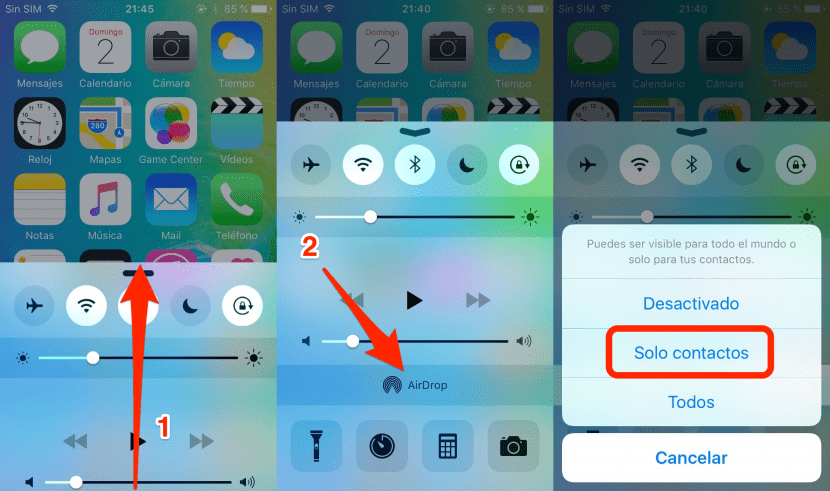
Come condividere con AirDrop
- Apriamo l'applicazione che contiene il file che vogliamo condividere. In questo caso lo faremo con «Foto».
- Selezioniamo il file vogliamo inviare.
- Abbiamo continuato a giocare condividi (
).
- Scegliamo il contatto che appare nell'opzione AirDrop. Il dispositivo di destinazione deve essere sbloccato per ricevere il file



Non è una novità: /
davvero ? questo post è necessario? bene se è più complicato in iOS 9 che in 8 (sarcasmo)
Farlo è molto semplice, che funzioni correttamente è un'altra cosa, metà delle volte non trova il dispositivo o è molto lento o il trasferimento fallisce.
Con IOS 9 il macbook non mi rileva. Sono l'unico??? Prima a volte ci voleva tempo per trovarlo, ma ora nemmeno quello ...
Inoltre, non riesco a far apparire Macbook Pro su iPhone 6 con iOs9.
Forse c'è qualche configurazione che deve essere eseguita sul Mac in modo che lo rilevi, come la condivisione o qualcosa del genere?
Non siete gli unici ... oggi soffro dello stesso problema, si scoprirà che il post era più necessario di quanto sembrava.
Riesco a comunicare due iPhone 5 e 5S tramite AirDrop, ma non riesco a far vedere al mio Mac mini l'iPhone 5 (curiosamente, il 5S ha funzionato e fino ad ora ho visto l'iPhone 5) Qualche problema in iOS9? Il Mac mini è nella versione Yosemite.
A me succede la stessa cosa, mi hanno anche consigliato di Apple e hanno continuato a chiamarmi perché non potevano risolvere il problema, è passato un mese e non mi hanno chiamato ...